iMindMap中的虚线箭头如何进行使用
2015-11-11 15:36
375 查看
学习思维导图并且使用过iMindMap的朋友们,肯定想过如何使用虚线箭头,那么iMindMap中文版里面的虚线箭头具体该怎么使用呢?

方法/步骤
打开iMindMap,并打开你想要添加虚线箭头的思维导图。
鼠标放置到想要添加的节点。(箭头的出发节点)
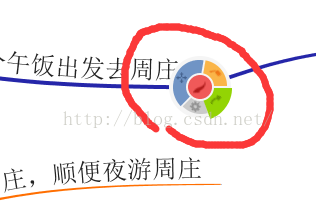
点击右下角绿色选择块,并随之拖动,就可发现箭头标志。
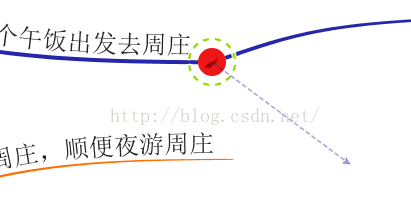
当找到匹配节点的时候,出发节点的虚线框和实心红色圆心会消失,并且在到达节点处显示。
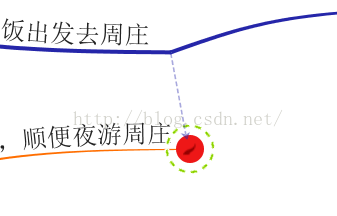
此时松掉鼠标拖动,即可产生一条连接的虚线箭头。

双击虚线箭头还可以输入文字
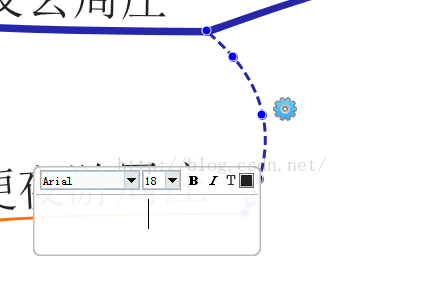
也可以设置虚线箭头的属性,选中虚线箭头后,有一个很小的齿轮图标,点下即可进入设置界面。
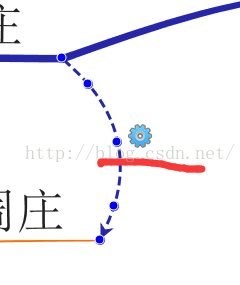
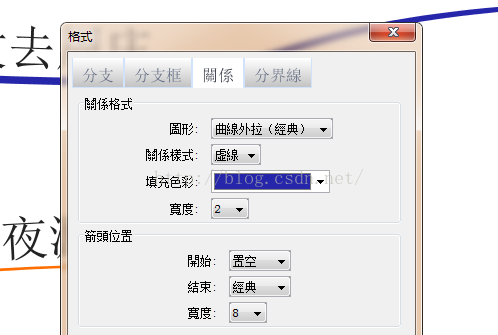
此时,虚线箭头的使用方法,你就能完全掌握了。

以上就是iMindMap中的虚线箭头的具体使用方法,通过上述内容的描述就能帮助大家对于iMindMap中的虚线箭头有了一个进一步的认识,帮助大家更好的掌握好iMindMap中文版这款思维导图软件。

方法/步骤
打开iMindMap,并打开你想要添加虚线箭头的思维导图。
鼠标放置到想要添加的节点。(箭头的出发节点)
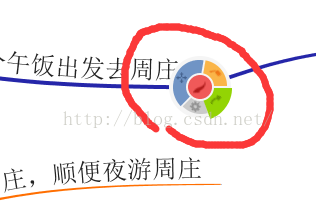
点击右下角绿色选择块,并随之拖动,就可发现箭头标志。
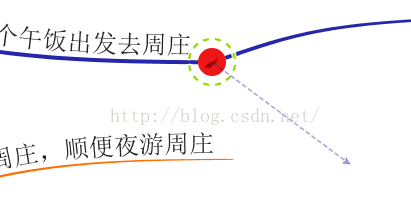
当找到匹配节点的时候,出发节点的虚线框和实心红色圆心会消失,并且在到达节点处显示。
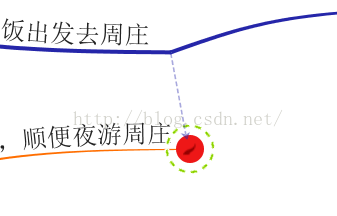
此时松掉鼠标拖动,即可产生一条连接的虚线箭头。

双击虚线箭头还可以输入文字
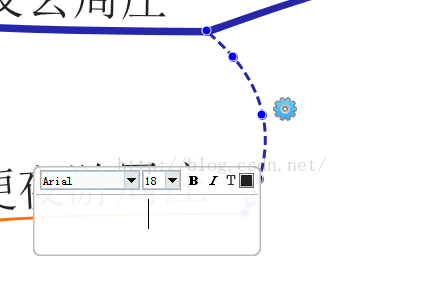
也可以设置虚线箭头的属性,选中虚线箭头后,有一个很小的齿轮图标,点下即可进入设置界面。
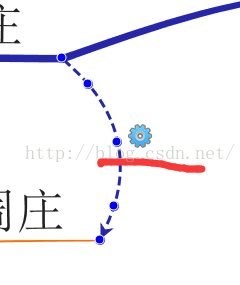
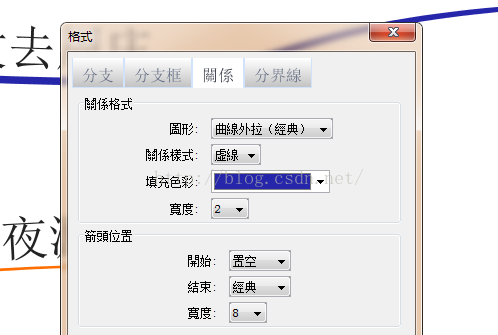
此时,虚线箭头的使用方法,你就能完全掌握了。

以上就是iMindMap中的虚线箭头的具体使用方法,通过上述内容的描述就能帮助大家对于iMindMap中的虚线箭头有了一个进一步的认识,帮助大家更好的掌握好iMindMap中文版这款思维导图软件。
相关文章推荐
- 你了解iMindMap吗?
- iMindMap思维导图大小位置该怎样进行调整
- iMindMap与 Mindmanager的优劣分析
- iMindMap中该如何运用快速排版
- iMindMap中怎样添加图片
- 怎样调整iMindMap中的分支类型
- iMindMap中字体太小该如何解决
- 怎样运用好iMindMap中的虚线箭头
- 解决思维导图软件MindManager9 “参数不正确”问题
- 常用软件------系统必备软件
- iMindMap怎样快速解决字体太小问题
- 如何实现iMindMap中的分支类型的调整
- iMindMap该如何进行图片的添加
- XMind 8 全新的用户体验!
- 教你画西游记思维导图
- iMindMap思维导图软件之树状思维导图
- 瞧下iMindMap思维导图在各个领域评价
- iMindMap是怎样在学术研究上做贡献的
- 如何通过iMindMap摆脱夏天低迷的状态
- 怎样通过iMindMap导出至Pack&Go
